Exercice 4 : application de charges, définition de contacts et affinage du maillage
Dans cette activité, vous évitez les exagérations de contraintes sur la pièce qui pourraient résulter du saut instantané du point de repos à 3 000 mm/s. Vous allez ensuite ajuster la configuration de l’étude, d’une part pour réduire le temps d’analyse et d’autre part pour améliorer la précision des résultats. Pour terminer la configuration de l’étude, vous allez
- Appliquer une vitesse linéaire initiale à la pièce mobile pour spécifier que la pièce est déjà en mouvement au début de l'événement
- Définir les paramètres globaux des contacts pour désactiver leur auto-contact
- Affinez le maillage à l'endroit où les deux corps se connectent.
Conditions préalables
- L’exercice 3 est terminé.
Étapes
Appliquez une Vitesse linéaire initiale de -3 000 mm/s à la pièce en mouvement dans la direction Z.
Cette action évite le choc d’accélération instantanée de la pièce en mouvement au début de l’événement. En fait, nous disons que la partie est déjà en mouvement au début de l’événement.
Cliquez sur
 (espace de travail Simulation > onglet Configuration > panneau Charges > Vitesse linéaire initiale) pour ouvrir la boîte de dialogue Vitesse linéaire initiale.
(espace de travail Simulation > onglet Configuration > panneau Charges > Vitesse linéaire initiale) pour ouvrir la boîte de dialogue Vitesse linéaire initiale.Cliquez sur la pièce en mouvement pour la sélectionner en tant que corps.
Assurez-vous que le type de direction est défini sur
 Vecteurs (x, y, z).
Vecteurs (x, y, z).Tapez -3 000 mm/s dans le champ Composant de vitesse Z.
Remarque : assurez-vous que les unités sont correctement définies et modifiez-les si ce n’est pas le cas.Cliquez sur OK pour accepter les paramètres et fermer la boîte de dialogue.
Détectez automatiquement les paires de contact de corps à corps et supprimez les contacts personnels.
Dans les études de simulation d’événements, les paires de contact sont définies entre les corps, et non entre les points, arêtes ou faces individuels, et sont détectées automatiquement. Un contact personnel, où une pièce peut se déformer et entrer en contact avec une autre zone d’elle-même, est pris en charge. Dans le cadre de cet exercice, puisque nous ne prévoyons aucun contact personnel, nous pouvons le désactiver pour réduire le temps de résolution.
Cliquez sur
 (espace de travail Simulation > onglet Configuration > panneau Contacts > Contacts globaux) pour ouvrir la boîte de dialogue Contacts globaux.
(espace de travail Simulation > onglet Configuration > panneau Contacts > Contacts globaux) pour ouvrir la boîte de dialogue Contacts globaux.Vérifiez que l’option Contact de séparation globale est activée et que l’option Contact lié de proximité est désactivée.
Remarque : l’interaction de contact de séparation se produit à chaque endroit où les deux pièces se touchent pendant la simulation. Les pièces peuvent glisser les unes le long des autres et se séparer librement les unes des autres, mais elles ne sont pas autorisées à se traverser les unes les autres.Développez Paramètres avancés.
Désactivez Autoriser le contact personnel.
Cliquez sur Générer pour créer les paires de contact et fermer la boîte de dialogue.
Définissez la longueur du maillage sur 1 mm sur les deux pièces, où les doigts de verrouillage de la pièce en mouvement entrent en contact avec la pièce fixe lorsque les deux pièces se connectent, comme suit :
(i) Sur les doigts de verrouillage de la pièce fixe, toutes les faces, y compris les congés à l’endroit où elle rencontre la partie principale du corps. Vous souhaitez obtenir un maillage plus fin ici pour capturer des contraintes de pliage plus précises. Les congés situés à la base des doigts sont des zones de concentration des contraintes et de contraintes critiques. Vous souhaitez également créer un maillage lisse dans la zone de contact, qui se conforme plus précisément à la forme cylindrique du modèle de CAO.
(ii) Dans le trou du milieu et son chanfrein sur la pièce fixe, pour produire un maillage lisse dans la zone de contact de cette pièce.
À l’aide de l’outil ViewCube, modifiez le point de vue du modèle pour afficher la vue Bas du modèle, comme illustré dans l’image ci-dessous.
Cliquez sur
 (espace de travail de simulation > onglet Configuration > panneau Sélectionner > Filtres de sélection) et assurez-vous que l’option Sélectionner dans est activée.
(espace de travail de simulation > onglet Configuration > panneau Sélectionner > Filtres de sélection) et assurez-vous que l’option Sélectionner dans est activée.Cette opération est nécessaire pour inclure les faces masquées lorsque vous sélectionnez les zones dans lesquelles affiner le maillage.
Cliquez sur
 (espace de travail Simulation > onglet Configuration > panneau Gérer > Contrôle local de maillage).
(espace de travail Simulation > onglet Configuration > panneau Gérer > Contrôle local de maillage).Cliquez et faites glisser la souris de gauche à droite pour inclure la zone indiquée dans l’image suivante :
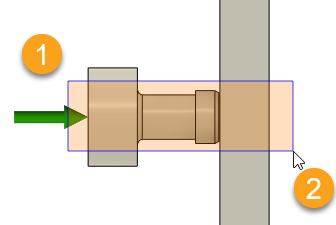
La boîte de dialogue Modifier le contrôle local de maillage doit indiquer que 18 faces/arêtes sont sélectionnées.
Remarque : lorsque vous cliquez et faites glisser la souris de gauche à droite, seules les entités entièrement comprises dans le rectangle sont sélectionnées. Si vous cliquez et faites glisser la souris de droite à gauche, tout ce que traverse le rectangle est sélectionné, ce qui n’est pas souhaitable.Tapez 1 mm dans le champ Longueur pour définir la taille du maillage local.
Cliquez sur OK pour accepter les paramètres et fermer la boîte de dialogue.
Conseil : dans le navigateur, développez le nœud Contrôles du maillage local, placez le curseur sur Maillage local :1 et cliquez sur Modifier pour voir l’affinement du maillage le long de la surface de la pièce entière. Vous pouvez voir que la longueur d’arête est maintenant plus petite à l’endroit où les deux pièces se connectent.
Modifier pour voir l’affinement du maillage le long de la surface de la pièce entière. Vous pouvez voir que la longueur d’arête est maintenant plus petite à l’endroit où les deux pièces se connectent.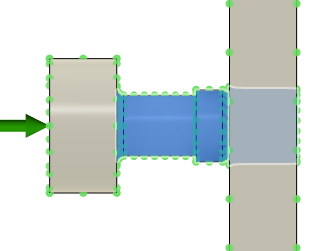
Résumé de l’exercice 4
Dans cette activité, vous avez
- Appliqué une vitesse linéaire initiale à la pièce mobile pour spécifier que la pièce est déjà en mouvement au début de l'événement
- Défini les paramètres globaux des contacts pour désactiver l'auto-contact, pour réduire le temps de résolution
- Réduit la longueur du maillage à l'endroit où les deux corps entrent en contact, afin d'améliorer la précision de résolution.